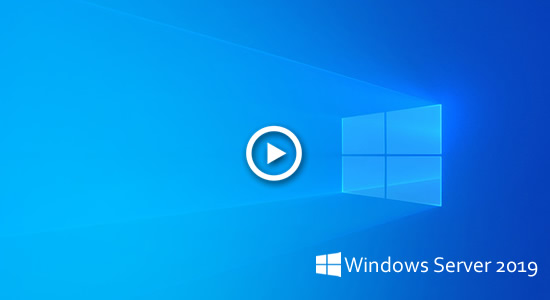この記事では、Windows Server 2019 で C ドライブの空き領域が不足する理由と、この問題を迅速かつ簡単に解決する方法について説明します。
Windows Server 2019 のディスク容量不足アラート
ディスク容量不足は、すべての Windows コンピューターで最も一般的な問題です。Windows Server 2019 では、システム C ドライブのパーティションが 50GB を超えて作成された場合でも、一定期間が経過するとディスク領域が不足します。なぜなら、多くの種類のジャンクファイルが継続的に C ドライブに生成または保存されるためです。たとえば、一時セットアップファイル、ダウンロードされたプログラムファイル、一時インターネットファイル、ごみ箱、キャッシュ、ログなどです。システムバックアップ、復元ポイント、Windows 更新プログラムなどの他の大きなファイルも、大量の空き領域をすぐに消費する可能性があります。
C: ドライブの空き領域が不足すると、サーバーのパフォーマンスが低下し、システムパーティションがいっぱいになるとサーバーが停止したり、予期せず再起動したり、クラッシュしたりする可能性があります。損傷を避けるために、Microsoft は Windows Server 2019 および他のバージョンで「ディスク容量不足」アラートを設計しました。さらに、いっぱいになっているドライブは、ファイルエクスプローラーでデフォルトの青いバーではなく赤で表示されます。「ディスク容量不足」警告またはファイルエクスプローラーで赤い C ドライブが表示されたら、できるだけ早くこの問題を解決してください。
Server 2019 でディスク容量不足を修正する方法
Windows 2019 サーバーで C ドライブのディスク容量が不足した場合、まずディスクをクリーンアップして空き領域を解放し、サーバーが正常に動作し続けられるようにすることをお勧めします。次に、他のパーティションから C ドライブに空き領域を追加する必要があります。そうしないと、近い将来、ディスク容量不足の問題に再び遭遇することになります。
ステップ 1: ディスク領域をクリーンアップする
このタスクを実行するために、Windows Server 2019 および 2022 には、ディスク領域を解放するのに役立つネイティブのディスククリーンアップユーティリティもあります。高速に実行され、ほとんどの種類のジャンクファイルや不要なファイルを削除できます。手順:
- キーボードでWindows + Rを同時に押し、cleanmgrと入力してEnterキーを押します。
- ドロップダウンボックスで C: ドライブを選択し、[OK] をクリックします。
- 削除したいファイルの前のチェックボックスをクリックします。
- [OK] をクリックすると、ディスククリーンアップがジャンクファイルのクリアを開始します。
毎回ファイルを手動で選択したくない場合は、コマンドで自動的にジャンクファイルをクリーンアップする手順に従ってください。
クリーンアップ後に20GB 以上の空き領域が得られない場合は、他のデータボリュームから領域を追加することをお勧めします。そうしないと、空き領域は新しく生成されたジャンクファイルによってすぐに使い果たされます。これがこの問題を解決するための最も効果的な方法です。
ステップ 2: C ドライブに空き領域を追加する
ディスクパーティションはすでに割り当てられ、ファイルが保存されていますが、データを失うことなくパーティションサイズを変更することができます。これを行うには、安全なパーティションソフトウェアを実行することをお勧めします。そうしないと、信頼性の低いパーティション分割ソフトウェアを使用すると、システムやパーティションが損傷する可能性があります。他のツールよりも優れている NIUBI Partition Editor には、システムとデータを保護するための仮想モード、任意にキャンセル、1 秒ロールバック、およびホットクローン技術があります。
C ドライブの空き領域が不足している場合に空き領域を追加する方法:
- ダウンロード このツールを Windows 2022 サーバーにインストールし、隣接するパーティション D (一部のサーバーでは E) を右クリックして「サイズ変更/移動」をクリックします。ポップアップウィンドウで、左の境界線を右にドラッグすると、空き領域の一部が左側の「未割り当て」に変換されます。
- C: ドライブを右クリックして「サイズ変更/移動」を選択し、右の境界線を右にドラッグしてこの未割り当て領域を結合します。
- 左上の 適用 をクリックして有効にします。
操作方法のビデオを見る:
C ドライブに追加する空き領域が多いほど、再びディスク領域不足になる可能性は低くなります。Server 2022 で C ドライブのディスク容量不足を完全に修正するには、サーバーにいくつかの変更を加える必要があります。
追加オプション
- すべてのプログラムを C ドライブにインストールし、すべてをそこに保存しないでください。プログラムを別のパーティションにインストールすることをお勧めします。
- デフォルトのプログラム出力パスを他の大きなパーティションに変更します。
- ブラウザのダウンロードフォルダを他のパーティションに変更します。
- ディスククリーンアップを毎月実行して、新しく生成されたジャンクファイルを削除します。